Modes de filtrage
Trois modes de filtrage sont disponibles pour le pare-feu de ESET Cyber Security Pro. Les paramètres de mode de filtrage se trouvent dans les préférences ESET Cyber Security Pro (appuyez sur cmd+,) > Pare-feu. Le comportement du pare-feu change en fonction du mode sélectionné. Les modes de filtrage influencent aussi le niveau d'intervention requis de la part de l'utilisateur.
Tout le trafic est bloqué : toutes les connexions entrantes et sortantes sont bloquées.
Automatique avec exceptions : c'est le mode par défaut. Il convient aux utilisateurs qui préfèrent une utilisation simple et pratique du pare-feu, sans devoir définir de règles. Le mode automatique autorise le trafic sortant standard pour le système concerné et bloque toutes les connexions non lancées provenant du côté réseau. Vous pouvez aussi ajouter des règles personnalisées définies par l'utilisateur.
Mode interactif : vous permet d'élaborer une configuration personnalisée pour votre pare-feu. Lorsqu'une communication est détectée et qu'aucune règle existante ne s'applique à cette communication, une boîte de dialogue s'affiche pour signaler une connexion inconnue. Cette boîte de dialogue permet d'autoriser ou de refuser la communication ; cette décision peut être mémorisée sous la forme d'une nouvelle règle du pare-feu. Si vous choisissez de créer une règle à ce stade, toutes les futures connexions de ce type seront autorisées ou bloquées selon cette règle.
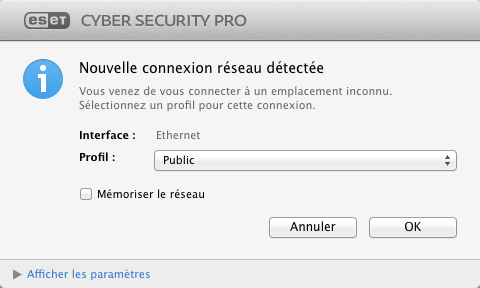
Si vous souhaitez enregistrer dans un fichier journal des informations détaillées sur toutes les connexions bloquées, sélectionnez Consigner toutes les connexions bloquées. Pour consulter les fichiers journaux du pare-feu, cliquez dans le menu principal sur Outils > Journaux, puis sélectionnez Pare-feu dans le menu déroulant Journal.
